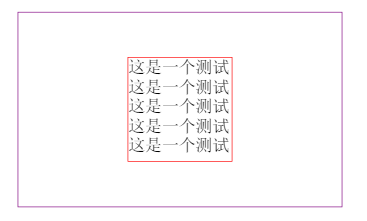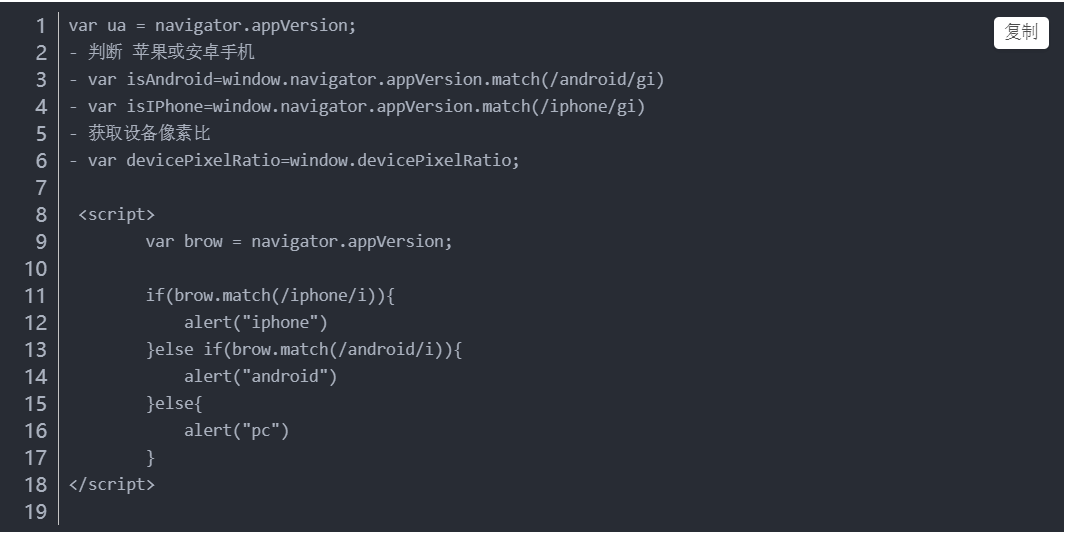1.toolTip换行符
3.设定工具提示宽度
4. 使用工具条提示事件
toolTipCrate
toolTipEnd
toolTipHide
toolTipShow
toolTipShown
toolTipStart
5. ToolTip Manager
ToolTip Manager 类用来管理toolTip属性,包含在mx.managers包中
使用ToolTip Manager 延迟工具条显示的时间,在工具条上使用行为效果
建立动态的工具条提示,使用自定义的工具条提示
公共属性
currentTarget : displayObject
当前显示工具提示的 UIComponent;如果未显示工具提示,则为 null。 ToolTipManager
currentToolTip : IToolTip
当前可见的 ToolTip 对象;如果未显示 ToolTip 对象,则为 null。 ToolTipManager
enabled : Boolean
如果为 true,则当用户将鼠标指针移至组件上方时,ToolTipManager 会自动显示工具提示。 ToolTipManager
hideDelay : Number
自工具提示出现时起,Flex 要隐藏此提示前所需等待的时间量(以毫秒为单位)。 ToolTipManager
hideEffect : IAbstractEffect
隐藏工具提示时播放的效果;如果工具提示在消失时不应显示任何效果,则为 null。 ToolTipManager
prototype : Object
对类或函数对象的原型对象的引用。 Object
scrubDelay : Number
在 Flex 再次等待 showDelay 持续显示工具提示之前,用户在各控件间移动鼠标时可以花费的时间(以毫秒为单位)。 ToolTipManager
showDelay : Number
当用户将鼠标移至具有工具提示的组件上方时,Flex 等待 ToolTip 框出现所需的时间(以毫秒为单位)。 ToolTipManager
showEffect : IAbstractEffect
显示工具提示时播放的效果;如果工具提示在显示时不应显示任何效果,则为 null。 ToolTipManager
toolTipClass : Class
创建工具提示要用到的类。
4.建立动态工具条体提示
ToolTipManager有两种方法,即:createtoolTip()和destroyToolTip()
建立一个工具条提示对象时,可以定义其属性,样式,事件和效果。
cratetoolTip()方法结构
createtoolTip(text:String,x:Number,y:Number,errorTipBorderStyle:String = null,context:iuiComponent = null):IToolTip
[] 使用指定的文本创建 ToolTip 类的实例,然后在舞台坐标中的指定位置显示此实例。 ToolTipManager
destroyToolTip(toolTip:IToolTip):void
[] 销毁由 createtoolTip() 方法创建的指定 ToolTip。
例如:
<mx:Label id="lbl" toolTip="demo ToolTip" text="mouse over here" />
<mx:Button id="btn1" toolTip="填写的是{lbl.text}"/>
5.建立用户自定义的工具条提示
7.重写工具条皮肤
ToolTip皮肤存在mx.skins.ToolTipBorder.as文件中
当然需要重写的时候就可以 ToolTipBorder 类继承的类就可以了
例如:
<mx:Button id="btn1" toolTip="在工具条提示中 使用换行符"/>
2.设定工具条提示的样式
<mx:Style>
ToolTip
{
fontSize:19;
color:#FF6699;
}
</mx:Style>
3.设定工具提示宽度
<mx:Application xmlns:mx="http://www.adobe.com/2006/mxml" creationComplete="init()"> <mx:Script> <![CDATA[ import mx.controls.ToolTip; public function init():void { ToolTip.maxWidth=100; } ]]> </mx:Script>
4. 使用工具条提示事件
toolTipCrate
toolTipEnd
toolTipHide
toolTipShow
toolTipShown
toolTipStart
<mx:Application xmlns:mx="http://www.adobe.com/2006/mxml" creationComplete="init()"> <mx:Script> <![CDATA[ import mx.events.ToolTipEvent; import flash.media.sound; [Embed(source="demo.mp3")] private var beepSound:Class; private var myClip:Sound; public function init():void { TooTip.maxWidth=100; } public function playSoune():void { myClip.play(); } public function myListener(event:ToolTipEvent):void { playSoune(); } public function init():void { lbl.addEventListener(ToolTipEvent.TOOL_TIP_SHOW,myListener); myClip=new beepSound(); } ]]> </mx:Script> <mx:Label id="lbl" toolTip="demo ToolTip" text="mouse over here" />
5. ToolTip Manager
ToolTip Manager 类用来管理toolTip属性,包含在mx.managers包中
使用ToolTip Manager 延迟工具条显示的时间,在工具条上使用行为效果
建立动态的工具条提示,使用自定义的工具条提示
公共属性
currentTarget : displayObject
当前显示工具提示的 UIComponent;如果未显示工具提示,则为 null。 ToolTipManager
currentToolTip : IToolTip
当前可见的 ToolTip 对象;如果未显示 ToolTip 对象,则为 null。 ToolTipManager
enabled : Boolean
如果为 true,则当用户将鼠标指针移至组件上方时,ToolTipManager 会自动显示工具提示。 ToolTipManager
hideDelay : Number
自工具提示出现时起,Flex 要隐藏此提示前所需等待的时间量(以毫秒为单位)。 ToolTipManager
hideEffect : IAbstractEffect
隐藏工具提示时播放的效果;如果工具提示在消失时不应显示任何效果,则为 null。 ToolTipManager
prototype : Object
对类或函数对象的原型对象的引用。 Object
scrubDelay : Number
在 Flex 再次等待 showDelay 持续显示工具提示之前,用户在各控件间移动鼠标时可以花费的时间(以毫秒为单位)。 ToolTipManager
showDelay : Number
当用户将鼠标移至具有工具提示的组件上方时,Flex 等待 ToolTip 框出现所需的时间(以毫秒为单位)。 ToolTipManager
showEffect : IAbstractEffect
显示工具提示时播放的效果;如果工具提示在显示时不应显示任何效果,则为 null。 ToolTipManager
toolTipClass : Class
创建工具提示要用到的类。
1.控制工具条的显示隐藏
ToolTip Manager enabled属性来定义工具条提示状态,默认为true,设定为false就表示禁用
2.延迟工具条的提示时间
showDelay 默认为500毫秒 当鼠标在控件之间移动时,flex等待显示工具条提示的时间长度
hideDelay 默认值为10000毫秒 如果设定hideDelay属性值为0,flex不显示工具条提示,如果设定为Infinity,flex则一致显示工具提示
直到下一个动作,或者鼠标离开主键
例如:
ToolTipManager.showDelay=0;//立即显示
ToolTipManager.hideDelay=3000;//3s秒后隐藏
3.在工具条上使用动画效果
<mx:Application xmlns:mx="http://www.adobe.com/2006/mxml" creationComplete="init()"> <mx:Script> <![CDATA[ import mx.managers.ToolTipManager; import mx.events.ToolTipEvent; import flash.media.sound; [Embed(source="demo.mp3")] private var beepSound:Class; private var myClip:Sound; public function init():void { TooTip.maxWidth=100; ToolTipManager.showEffect=fadeIn; } ]]> </mx:Script> <mx:Label id="lbl" toolTip="demo ToolTip" text="mouse over here" /> <mx:Fade id="fadeIn" alphaFrom="0" alphaTo="1" duration="1000" /> <mx:Panel > <mx:Button id="btn" toolTip="demoasdf" /> </mx:Panel >
4.建立动态工具条体提示
ToolTipManager有两种方法,即:createtoolTip()和destroyToolTip()
建立一个工具条提示对象时,可以定义其属性,样式,事件和效果。
cratetoolTip()方法结构
createtoolTip(text:String,x:Number,y:Number,errorTipBorderStyle:String = null,context:iuiComponent = null):IToolTip
[] 使用指定的文本创建 ToolTip 类的实例,然后在舞台坐标中的指定位置显示此实例。 ToolTipManager
destroyToolTip(toolTip:IToolTip):void
[] 销毁由 createtoolTip() 方法创建的指定 ToolTip。
例如:
<mx:Label id="lbl" toolTip="demo ToolTip" text="mouse over here" />
<mx:Button id="btn1" toolTip="填写的是{lbl.text}"/>
5.建立用户自定义的工具条提示
- <mx:Application xmlns:mx="http://www.adobe.com/2006/mxml" >
- <mx:Script>
- <![CDATA[
- import mx.managers.ToolTipManager;
- import mx.events.ToolTip;
- public var myTip:ToolTip;
- public function init():void
- {
- var s:String ="保存,应用,退出";
- myTip=ToolTipManager.createtoolTip(s,10,0)">10) as ToolTip;
- myTip.setStyle("backgroundColor",0)">0xFFCC00);
- myTip.width=300;
- myTip.height=40;
- }
- public funciton destroyBigTip():void
- ToolTipManager.destroyToolTip(myTip);
- ]]>
- </mx:Script>
- <mx:Button id="btn" toolTip="test toolTip" rollover="init()" rollOut="destroyBigTip()"/>
- <mx:Application xmlns:mx="http://www.adobe.com/2006/mxml" >
- <mx:Script>
- <
- package renderers
- import flash.events.Event;
- import flash.events.MouseEvent;
- import flash.text.TextFieldAutoSize;
- import mx.controls.Alert;
- import mx.controls.LinkButton;
- import mx.controls.Menu;
- import mx.controls.listClasses.IListItemRenderer;
- import mx.controls.menuClasses.IMenuItemRenderer;
- import mx.core.EdgeMetrics;
- import mx.core.IDataRenderer;
- import mx.core.UIComponent;
- import mx.core.UITextField;
- import mx.events.FlexEvent;
- public class MenuToolTipRenderer extends UIComponent implements IMenuItemRenderer, IDataRenderer, IListItemRenderer
- private var textField:UITextField;
- private var clickText:LinkButton;
- public function get measuredTypeIconWidth():Number//类型图标(单选/复选)的宽度
- return 33;
- public function get measuredBranchIconWidth():Number//分支图标的宽度
- public function get measuredIconWidth():Number//图标的宽度
- //-------------------------------------------------------------------------
- public function MenuToolTipRenderer()
- super();
- this.addEventListener(FlexEvent.DATA_CHANGE, renderComponent);
- this.setStyle("cornerRadius", 5);
- this.maxWidth = 250;
- // Internal variable for the property value.
- private var _menu:Menu;
- public function get menu():Menu
- return _menu;
- public function set menu(value:Menu):void
- _menu = value;
- private var _data:Object;
- [Bindable("dataChange")]
- public function get data():Object {
- return _data;
- public function set data(value:Object):void {
- _data = value;
- dispatchEvent(new FlexEvent(FlexEvent.DATA_CHANGE));
- private function get borderMetrics():EdgeMetrics
- return EdgeMetrics.EMPTY;
- private function renderComponent(event:FlexEvent):void
- if(_data != null && _data != "null")
- textField.htmlText = data.label;
- invalidateProperties();
- invalidateSize();
- invalidatedisplayList();
- private function buttonClick(event:Event):void
- mx.controls.Alert.show("button click");
- override protected function createChildren():void
- super.createChildren();
- // Create the TextField that displays the tooltip text.
- if (!textField)
- textField = new UITextField();
- textField.autoSize = TextFieldAutoSize.LEFT;
- textField.mouseEnabled = false;
- textField.multiline = true;
- textField.selectable = false;
- textField.wordWrap = true;
- textField.styleName = this;
- addChild(textField);
- override protected function measure():void
- super.measure();
- var bm:EdgeMetrics = borderMetrics;
- var leftInset:Number = bm.left + getStyle("paddingLeft");
- var topInset:Number = bm.top + getStyle("paddingTop");
- var rightInset:Number = bm.right + getStyle("paddingRight");
- var bottomInset:Number = bm.bottom + getStyle("paddingBottom");
- var widthSlop:Number = leftInset + rightInset;
- var heightSlop:Number = topInset + bottomInset;
- textField.wordWrap = false;
- if (textField.textWidth + widthSlop > this.maxWidth)
- textField.width = this.maxWidth - widthSlop;
- measuredWidth = textField.width + widthSlop;
- measuredHeight = textField.height + heightSlop;
- thisthis.parent.parent.height = this.parent.height = this.height = measuredHeight + 25;
- thisthis.parent.parent.width = this.parent.width = this.width = measuredWidth;
- createAdditionalContent(measuredWidth, measuredHeight);
- private function createAdditionalContent(measuredWidth:Number, measuredHeight:Number):void
- clickText = new LinkButton();
- clickText.label = "More Info";
- clickText.width = 70;
- clickText.height = 18;
- clickText.setStyle("fontSize", 9);
- clickText.setStyle("color", "blue");
- clickText.buttonMode = true;
- clickText.visible = true;
- clickText.y = measuredHeight;
- clickText.x = measuredWidth - clickText.width - 8;
- clickText.addEventListener(MouseEvent.CLICK, dispatchClick);
- addChild(clickText);
- private function dispatchClick(e:Event):void
- this.dispatchEvent(new Event("buttonClicked", true))
- }
- }